
Du har en fil att dela - ett stort dokument, en videopresentation eller en uppsättning bilder. Du kan inte bara skicka det via e-post, eftersom du stöter på din eller mottagarens gräns för e-poststorlek. Här är flera sätt du kan dela stora filer över internet.
Vi kommer att titta på några olika sätt att få stora filer till någon, och de är alla användbara i olika situationer. Kanske är det en engångs sak, och du behöver bara skaffa en fil till någon snabbt. Eller kanske är det något du kommer att behöva göra regelbundet. Oavsett dina behov har vi täckt dig.
Du kan trots allt kunna använda e-post
De flesta e-posttjänster - särskilt företagstjänster - begränsar storleken på meddelandebilagor. Och det kan verkligen vara irriterande.
Även vanliga e-postleverantörer som Gmail, Outlook.com och Yahoo stöder inte att skicka mycket stora filer. Gmail och Yahoo har båda en gräns på 25 MB, medan Outlook begränsar dig till 20 MB. Trots sina begränsningar erbjuder dessa e-postleverantörer vanligtvis en lösning för stor fildelning med molndelningstjänster.
Om du försöker skicka en fil som är för stor i Gmail eller Outlook.com får du automatiskt chansen att ladda upp filen till respektive molntjänster (Google Drive och OneDrive) och sedan inkludera en länk till filen i din e-post.
Låt oss till exempel titta närmare på Gmail. När du har skapat ett meddelande i Gmail får du möjlighet att bifoga en fil. Om Gmail fastställer att filen är för stor får du ett meddelande så här:

Om du klickar på knappen "OK, fick det" laddar Gmail automatiskt upp filen till Google Drive och förbereder en länk som ska inkluderas i ditt meddelande. När du skickar meddelandet får du chansen att redigera filens behörigheter innan meddelandet skickas. Detta kan vara praktiskt om ditt dokument innehåller känslig data. Google stöder uppladdning av filer upp till 5 TB i storlek, så länge dessa filer inte konverteras till ett Google-dokument, bildspel eller kalkylark. I dessa fall är uppladdningsgränsen 50 MB för dokument och bildspel och 100 MB för kalkylark. Och naturligtvis är du begränsad av hur mycket utrymme du har i ditt Google Drive-konto. Vanligtvis räcker det dock för de flesta filer.
I likhet med Gmail erbjuder Outlook.com sin egen lösning för stor fildelning med deras OneDrive-molntjänst. I det här fallet händer det inte automatiskt. Du måste ladda upp filen till OneDrive först och sedan kan du inkludera en länk till den i din e-post. OneDrive begränsar uppladdad filstorlek till 10 GB.
Yahoo har ingen dedikerad fildelningstjänst, men den spelar bra med andra. Du kan länka ett DropBox-konto till Yahoo i dina DropBox-inställningar eller använda en liknande molntjänst. Tänk på att precis som Yahoo stöder de flesta e-postleverantörer plugins för dina favorittjänster.
RELATERAD: Hur man skickar stora filer via e-post
Komprimera din fil om den bara är lite för stor
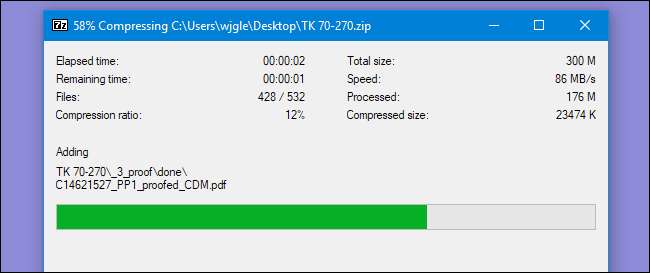
Om du har en fil (eller en uppsättning filer) som är lite för stor kan du alltid försöka komprimera filen och sedan skicka den via e-post. Vad betyder zip-data? Låt oss ta en titt.
Kompressionsverktyg komprimerar dina data till en ny fil som tar mindre diskutrymme. Hur mycket du kan komprimera data beror på vilken typ av data du har. Du kan ofta komprimera saker som Office-dokument och PDF-filer ganska bra. Filer som redan har inbyggd komprimering - som många bildformat - komprimerar inte alls alls. Du kan komprimera en hel mapp full av filer till en enda komprimerad fil som är lättare att flytta runt.
Både Windows och macOS har inbyggda komprimeringsverktyg, men verktyg från tredje part som WinZip och 7-Zip (vår favorit) erbjuder ytterligare fördelar. Du kan till exempel kryptera och lösenordsskydda din komprimerade fil.
Du kan också använda dessa verktyg för att dela upp en zip-fil i flera delar. Om du har en riktigt stor uppsättning filer kan du dela upp de komprimerade filerna i delar som du kan skicka via e-post. Mottagaren kan sedan använda samma verktyg för att enkelt rekonstruera delarna till en enda fil i andra änden. Men för att vara ärlig kan det vara tillräckligt med att bryta upp en komprimerad fil så här att det vanligtvis är värt att titta på bättre alternativ, som en molntjänst.
RELATERAD: Allt du behöver veta om zip-filer
Så vad sägs om molnlagring?

Det finns dussintals molnlagringstjänster där ute. De flesta erbjuder en kostnadsfri servicenivå där du får lite lagringsutrymme och betalda nivåer där du kan få mer. Du kan använda någon av dem för att dela stora filer. Allt du behöver göra är att ladda upp filen och sedan ge mottagaren nedladdningslänken. Om du delar filer regelbundet med någon kan du till och med skapa en delad mapp så att de kan fånga allt du tappar i den utan att du behöver tillhandahålla länkar hela tiden.
Det finns naturligtvis de uppenbara leverantörerna av molnlagring - Google Drive, Microsoft OneDrive, Amazon Drive och DropBox. Det finns också andra - som Mega - som erbjuder mycket utrymme gratis och är avsedda att hjälpa dig att dela stora filer.
RELATERAD: De bästa gratisprogrammen och onlinetjänsterna för att skicka och dela stora filer
Ta dig tid att leta efter en lösning som fungerar bäst för dig. Var och en av dem erbjuder sina egna fördelar och tilläggsfunktioner. Och alla har åtminstone en viss nivå av gratis lagring, vilket gör dem enkla att testa.
RELATERAD: Alla molnlagringstjänster som erbjuder gratis lagring
Du kan använda FTP om du har en server och ofta behöver överföra filer

För några av de mer tekniskt kunniga läsarna där ute som behöver ett vanligt fildelningsverktyg är FTP vägen att gå. FTP, eller File Transfer Protocol, är ett annat sätt att dela filer, stora som små, över internet. Även om du inte känner till termen FTP har du troligtvis använt den när du laddar ner en digital produkt eller torrent online.
Du kan ställa in en FTP-server på din egen dator, men du måste öppna datorn för internet så att människor kan komma åt den för att ladda ner filer. Du måste också låta datorn vara på hela tiden, och du kanske vill kontrollera om din Internetleverantör lägger några begränsningar för att köra en server. Om du redan har en internetansluten server (kanske hyr du en webbserver för att vara värd för en webbplats, till exempel), kan du nästan alltid ställa in en FTP-server på det sättet och inte behöva hantera några av dessa problem.
RELATERAD: Så här är du värd för en FTP-server på Windows med FileZilla
Det finns gott om gratis FTP-produkter som låter dig konfigurera och hantera en server eller dra nytta av deras etablerade server. En FTP-server liknar en molntjänst genom att du kan lagra data där. Du kan ge någon autentiseringsuppgifter för att logga in och ladda ner filen eller kanske till och med skicka dem en länk för att komma åt den. Några av de mer kända FTP-produkterna inkluderar FileZilla , Core FTP och CyberDuck . Om du har resurser kan du prova att skapa en!
För riktigt stora datamängder, kanske bara maila någon till en extern enhet

Externa enheter är ganska billiga idag. Detta Western Digital 2 TB-enhet , till exempel, säljer för bara $ 65. Om du behöver få en riktigt stor uppsättning data till någon kan det vara bättre att du bara kopierar data till en extern enhet och sedan skickar dem till dem i posten. Du kan alltid få dem att skicka tillbaka det när de är klara.
Medan tanken på människor som väntar på en bilresa i posten kan skjuta upp dig, måste du väga den förseningen mot problemen med att överföra stora uppsättningar data över internet. Även med en snabb anslutning kan uppladdning och nedladdning av en terabyte data ta ett tag. Och det kommer sannolikt också att äta igenom alla datakapslar som din ISP kan införa.
Du kan också kryptera enheten om du är orolig för integritet. Windows Professional och macOS kommer båda med gratis krypteringsverktyg, men för något liknande rekommenderar vi gratis VeraCrypt verktyg. VeraCrypt gör det väldigt enkelt att skapa en krypterad behållare och fylla den med vad du vill skydda.
RELATERAD: Hur man krypterar din Windows-systemdrift med VeraCrypt
Bildkredit: Odua-bilder / Shutterstock, Pojkeflyg / Shutterstock







